К сожалению, в отличие от капитанской “корочки” RYA, все любительские шкиперские документы, выданные IYT, требуют обновления раз в 5 лет. Поэтому если чуть более 4 лет назад Вы стали счастливым обладателем шкиперской лицензии IYT, то Вам самое время задуматься о её продлении.
Для этого необходимо выполнить шаги, указанные в инструкции, выложенной на официальном сайте IYT в виде PDF-файла. Скорее всего, у Вас уже есть Student ID, поэтому сразу читаем нижнюю часть документа.
Ниже приведены скриншоты к каждому пункту данной инструкции.
1. Заходим на сайт www.iytworld.com.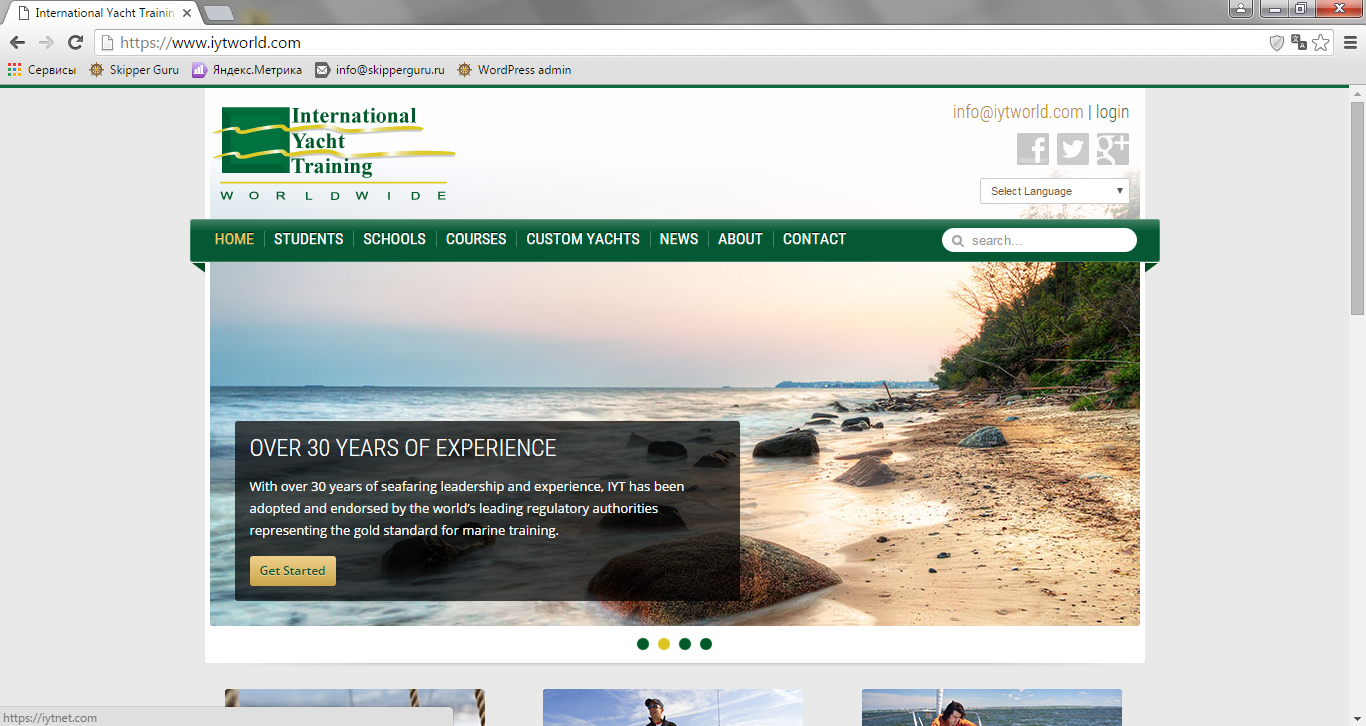
2. Жмём ссылку “login” в правом верхнем углу и попадаем на сайт iytnet.com.
3. Далее выбираем меню “SIGN IN“.
4. В качестве логина указываем e-mail адрес, который Вы указали в анкете при сдаче экзамена. Если Вы забыли или не знаете пару “логин-пароль”, то жмите ссылку “Forgot login?” и следуйте инструкциям.
5. Теперь нужно выбрать пункт меню “DASHBOARD“, далее “Edit My Profile“.
6. В закладках “CONTACT INFO“, “ADDRESSES“, “PHOTO“, “IDENTIFICATION” заполняем все необходимые поля, а также загружаем актуальную фотографию для печати на сертификате. Адрес нужно указать фактический – по этому адресу Вам отправят сертификат.
7. После заполнения всех полей вновь выбираем пункт меню “DASHBOARD“, далее “View My Profile“.
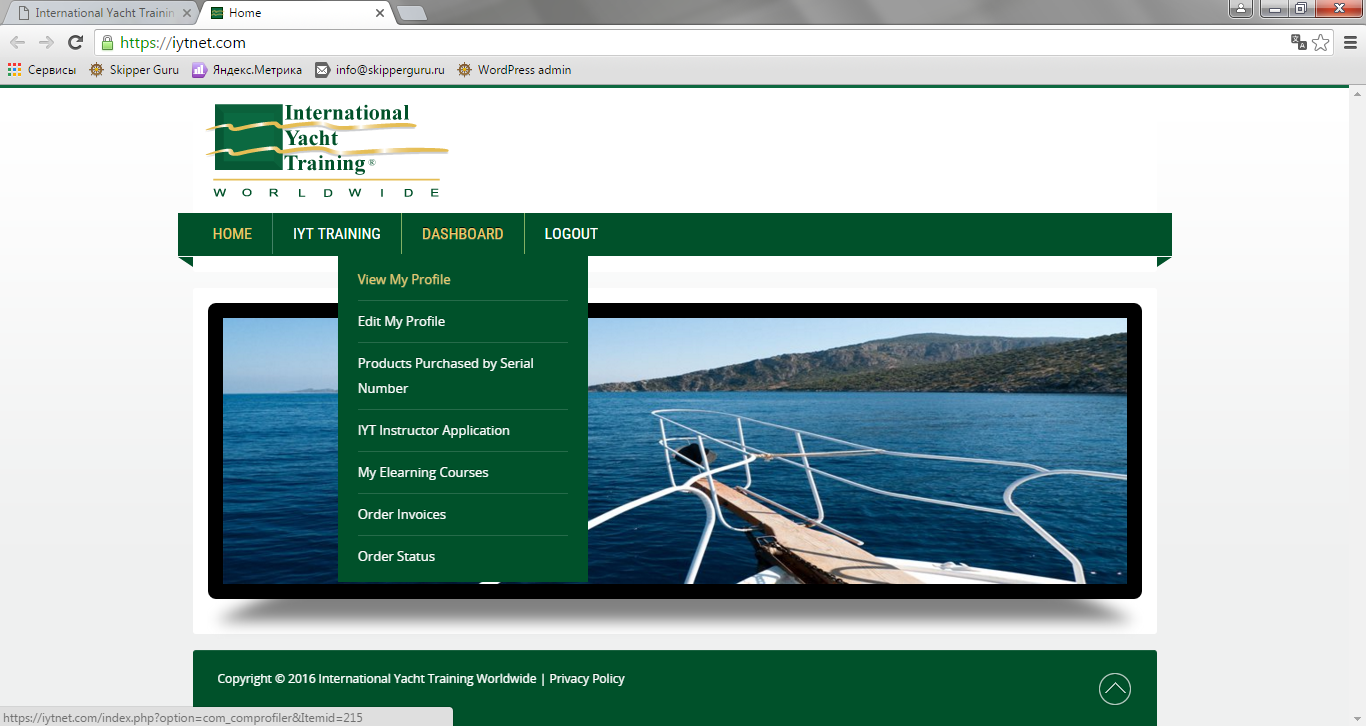
8. Отмечаем галочкой сертификат, который нужно продлить. Жмём кнопку “Revalidate“.
9. Появится белая форма, нажимаем “Save & Continue“.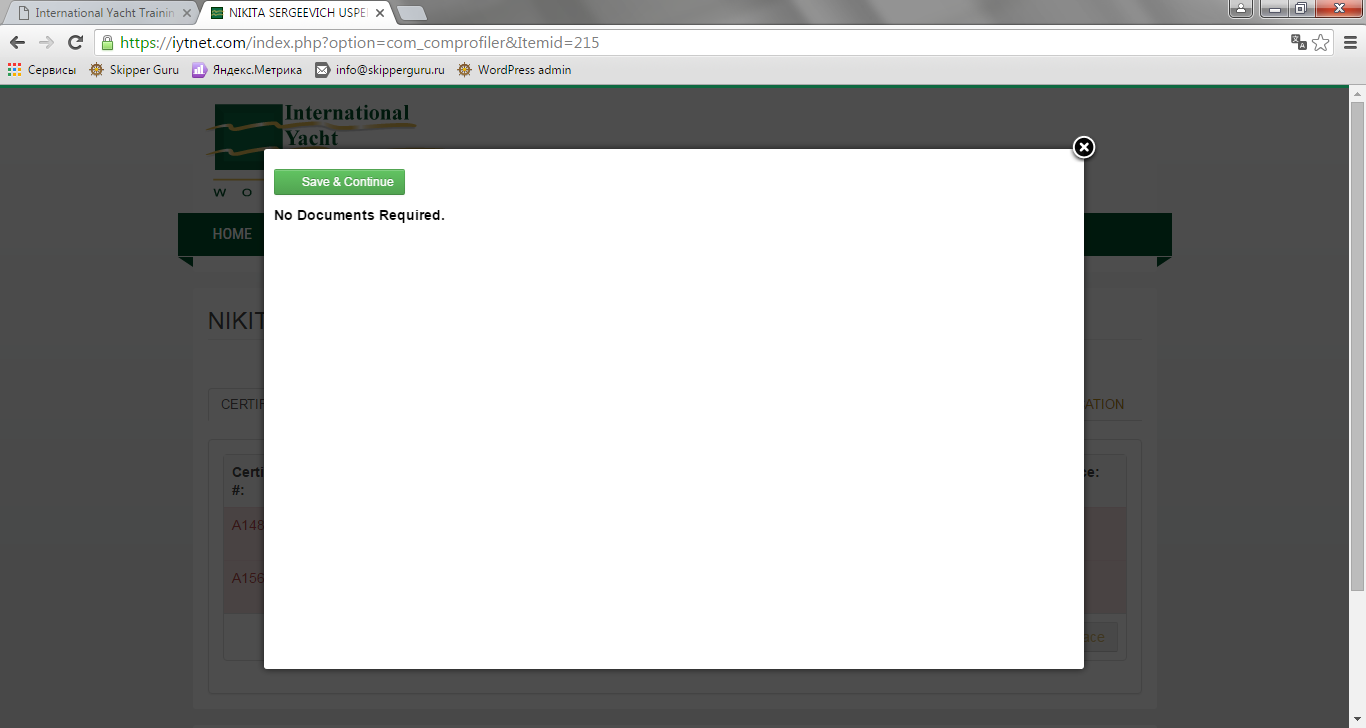
10. Попадаем на экран с указанием названия сертификата и стоимостью его продления. Жмём кнопку “NEXT“.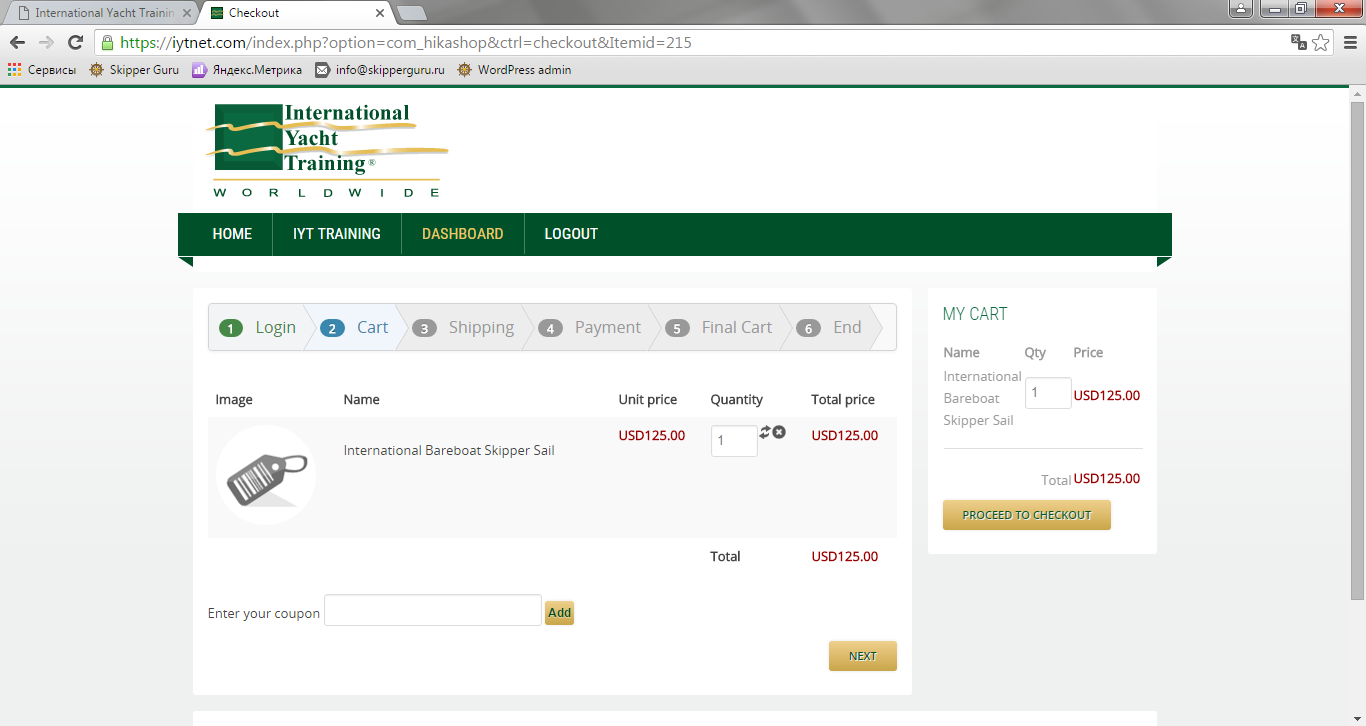
11. Выбираем способ доставки, вновь нажимаем кнопку “NEXT“. Совет: если поход под парусом уже очень скоро, заказывайте платную доставку. Конверт, отправленный автору данной статьи бесплатным методом “airmail” так и не пришел, а курьерская служба UPS справилась с задачей за неделю.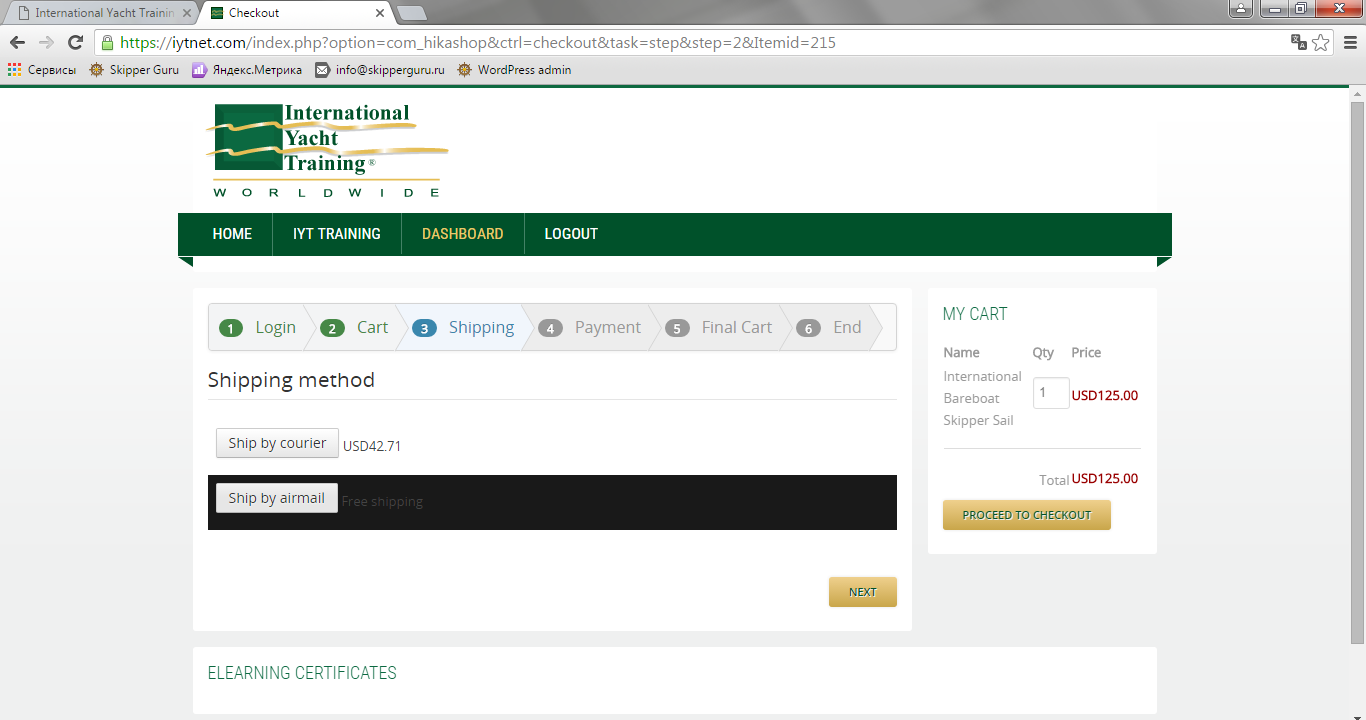
12. Проверяем адрес доставки, жмём кнопку “NEXT“.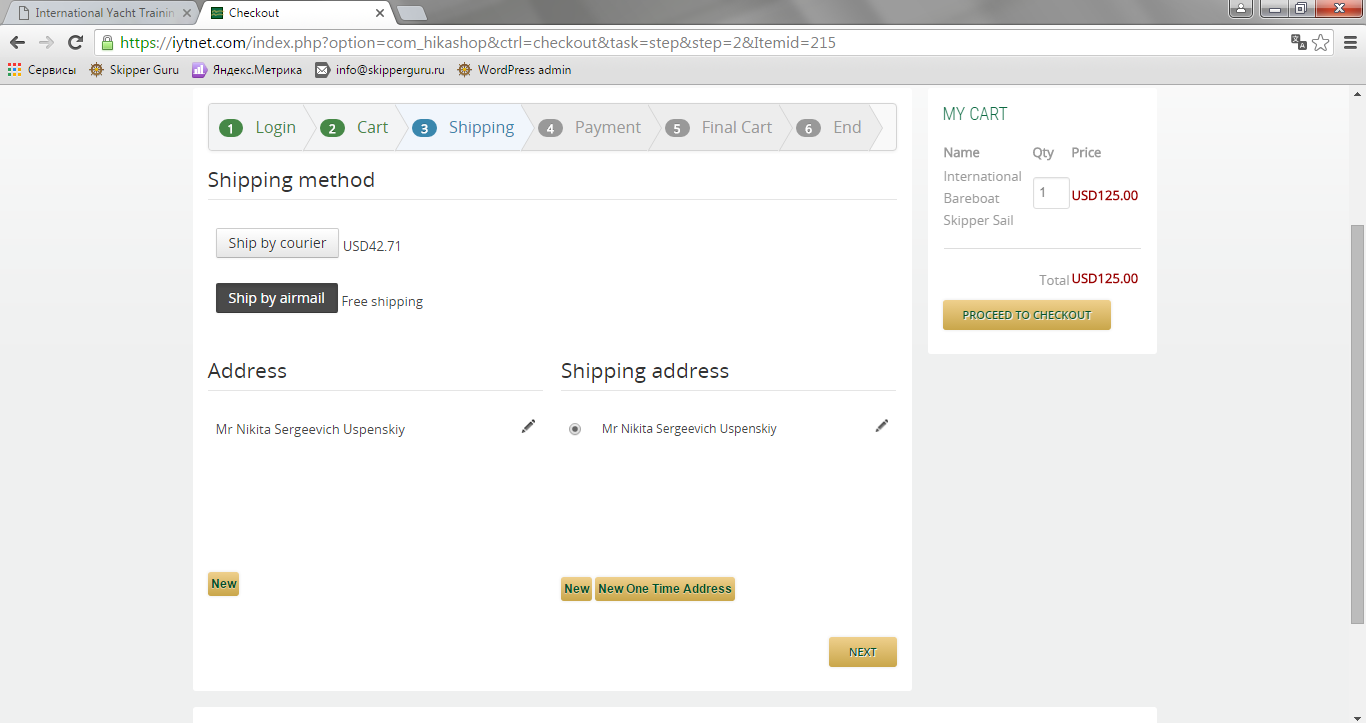
13. Попадаем на экран с вариантами оплаты. Выбираем тип кредитной карты и жмём кнопку “NEXT“.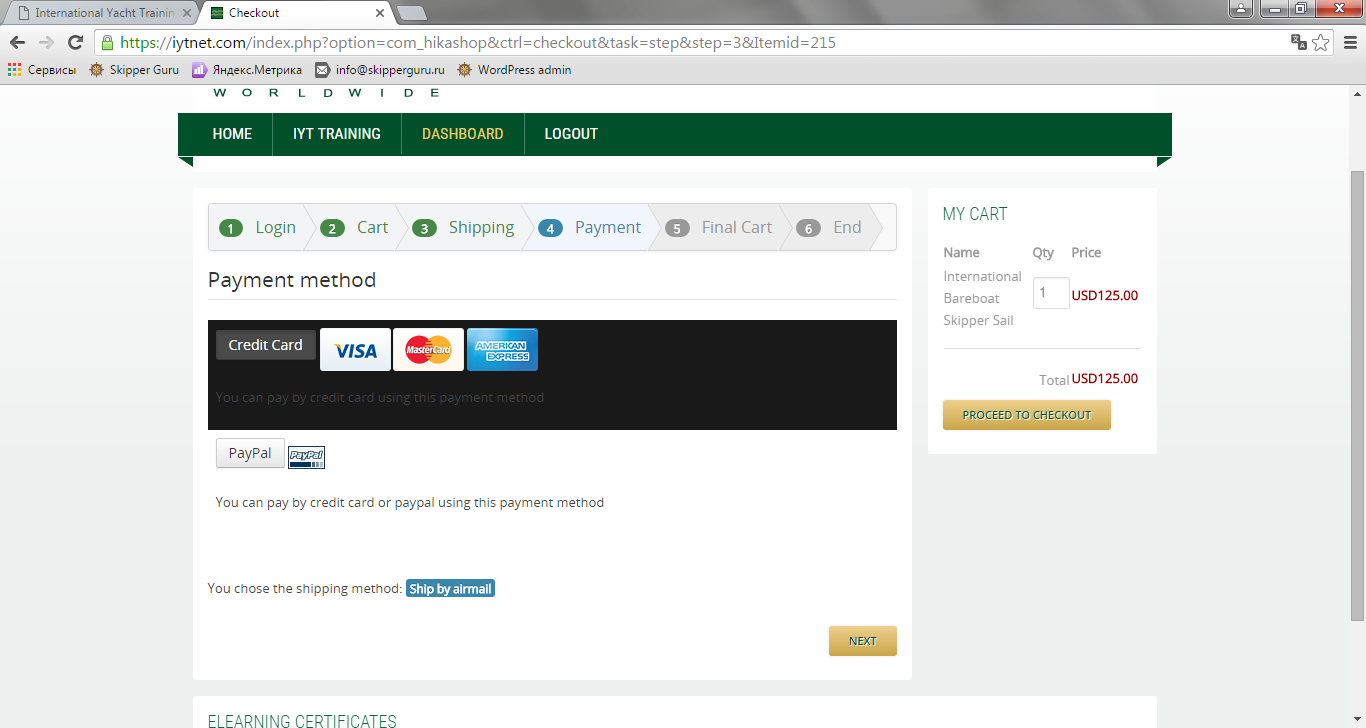
14. На экране подтверждения заказа ставим внизу галочку и нажимаем кнопку “FINISH“.
15. Далее вводим данные кредитной карты и следуем инструкциям Вашего банка.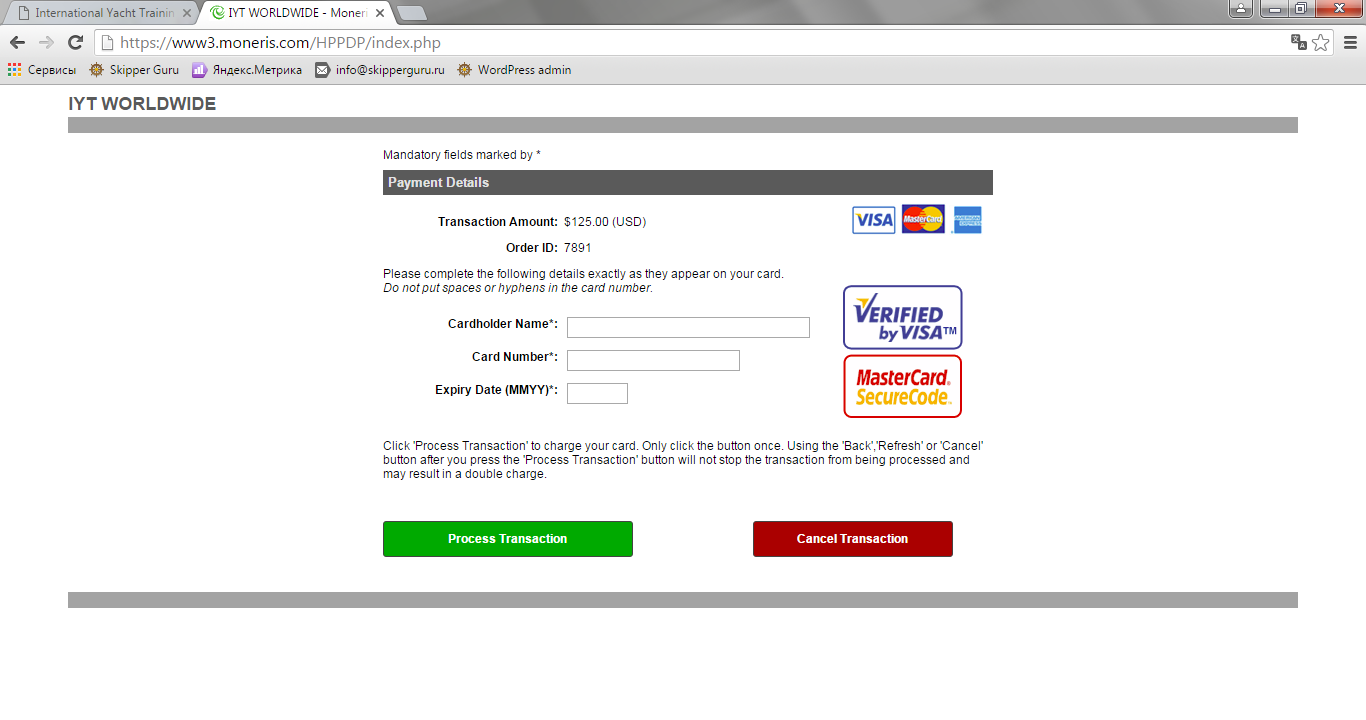
16. Ждём получения конверта из Канады. 🙂